Các bạn cần các mẹo để tối ưu bài viết tốt hơn, sinh động hơn. Hôm nay mình xin chia sẻ với các bạn 1 vài cách làm đẹp bài viết wordpress, giúp các bạn tiết kiệm khá nhiều thời gian.
1. Cách tạo các Heading đúng chuẩn
Lẽ ra cách tạo Heading nó phải nằm trong bài viết cách viết bài chuẩn SEO trên Website WordPress.
Nhưng nếu chúng ta biết cách tạo Heading thì nó cũng giúp cho bài viết mình đẹp hơn. Bởi vì bản chất nó sẽ là to và rõ ràng
- Bước 1: Bôi đen đoạn chúng ta cần làm Heading
- Bước 2: Chọn ở thanh công cụ. Nếu muốn là Heading 2 thì chọn là “Tiêu đề 2“. Nếu muốn là Heading 3 thì chọn là “Tiêu đề 3”
Thật là đơn giản đúng không nào?
![[Mẹo Hay] 7 Cách Làm Đẹp Bài Viết Trong Wordpress 2 Đặt thẻ Heading](https://tintucnong24h.com/wp-content/uploads/2022/11/dat-the-heading.png)
2. Cách căng đều 2 bên cho văn bản WordPress
- Bước 1: CTRL + A: Để bôi đen toàn bộ bài viết. Hoặc có thể dùng chuột bôi đen phần bạn cần căng đều
- Bước 2: Nhấn tổ hợp phím SHIFT + ATL + J trên bàn phím.
Sau đó nhìn kết quả
3. Cách chèn video Youtube vào trong bài viết
Hiện nay có nhiều Cách đăng tải video lên web. Tuy nhiên, cá nhân mình thấy đăng tải video lên web thông qua link Youtube là tiện nhất bởi vì:
- Làm nhẹ website
- Tận dụng tính năng tạo thumail trên Youtube: Làm cho video lúc chèn nhìn đẹp hơn
Ở bài viết này mình sẽ hướng dẫn các bạn Cách đăng video lên website thật đơn giản. Các bạn không cần học Cách chèn video vào website HTML nữa nhưng vẫn có thể làm được.
Bước 1: Tìm đến video đó và nhấn nút chia sẻ
![[Mẹo Hay] 7 Cách Làm Đẹp Bài Viết Trong Wordpress 3 Copy Link chia sẻ video Youtube](https://tintucnong24h.com/wp-content/uploads/2022/11/copy-link-chia-se-video.jpg)
Bước 2: Copy link và dán vào trình soạn thảo WordPress
Chọn vị trí cần chèn video, sau đó Chèn video vào WordPress bằng các dán link thôi. Tự động link video sẽ chuyển sang định dạng video như hình bên dưới.
![[Mẹo Hay] 7 Cách Làm Đẹp Bài Viết Trong Wordpress 4 Link tự động chuyển thành dạng video](https://tintucnong24h.com/wp-content/uploads/2022/11/link-tu-dong-chuyen-thanh-video.jpg)
4. Chèn nút và làm đẹp trong WordPress
Việc tạo nút là điều bắt buộc cho các bạn đang sở hữu website WordPress:
- Đối với các bạn làm MMO: Có thể dùng để Tạo nút liên hệ mua hàng trong WordPress, Tạo nút download trong WordPress
- Đối với các bạn bán hàng cho chính mình: Có thể tạo nút liên hệ trong WordPress,vv
Mình xin hướng dẫn các bạn tạo button thông qua plugin: Forget About Shortcode Buttons
Cách bạn làm theo 6 bước nhỏ như hình bên dưới nhé
![[Mẹo Hay] 7 Cách Làm Đẹp Bài Viết Trong Wordpress 5 Chèn nút đẹp trong wordpress](https://tintucnong24h.com/wp-content/uploads/2022/11/chen-nut-dep-trong-wordpress.jpg)
- Bấm vào nút để chèn: Sau khi bấm thì popup hiện ra cho các bạn chọn
- Text: Có nghĩa là chữ mà các bạn muốn hiển thị trên nút
- Chèn url: Nơi mà nút đó dẫn đến
- Chọn thêm icon cho sinh động
- Chọn kiểu hiển thị nút: Các bạn chọn từng loại để xem sự khác biệt nhé
- Chọn màu nút
Sau đó nhấn “Update”
Ví dụ: Bạn muốn hiển thị dòng chữ “Mua mocato M810 chính hãng, SALE” và khi nhất vào nút dễ dấn đến https://maytamnuocmocato.asite.xyz/ thì các bạn làm như hình bên dưới.
![[Mẹo Hay] 7 Cách Làm Đẹp Bài Viết Trong Wordpress 6 Ví dụ nút](https://tintucnong24h.com/wp-content/uploads/2022/11/vi-du-nut.jpg)
5. Cách tạo bảng trong WordPress
Các bạn có thể tạo bảng thông qua plugin: Advanced Editor Tools (previously TinyMCE Advanced) như hình bên dưới
Xem video hướng dẫn chi tiết cách tạo bảng từ Plugin Previously TinyMCE Advanced
![[Mẹo Hay] 7 Cách Làm Đẹp Bài Viết Trong Wordpress 7 Plugin Previously TinyMCE Advanced](https://tintucnong24h.com/wp-content/uploads/2022/11/plugin-previously-TinyMCE-Advanced.png)
Hiện tại các website/blog của mình đều đã cài nó. Dùng rất tiện lợi. Còn dưới đây sẽ là 1 vài thao tác đơn giản để chèn bảng vào bài viết.
- Bước 1: Chọn vị trí cần tạo bảng trọng bài viết
- Bước 2: Chọn công cụ tạo bảng => Chọn “Bảng” => Rê chuột vào bảng để chọn số dòng số cột (Như hình bên dưới)
![[Mẹo Hay] 7 Cách Làm Đẹp Bài Viết Trong Wordpress 8 Tạo bảng trong bài viết WordPress](https://tintucnong24h.com/wp-content/uploads/2022/11/tao-bang.png)
Ví dụ: Mình muốn tạo bảng cho các thông số bên dưới. Cụ thể là có 7 dòng và 2 cột.
![[Mẹo Hay] 7 Cách Làm Đẹp Bài Viết Trong Wordpress 9 Tạo bảng trong wordpress](https://tintucnong24h.com/wp-content/uploads/2022/11/tao-bang-trong-wordpress.jpg)
Sau khi tạo và điền xong thì từ (1) sẽ trở thành (2). Rõ ràng bảng thứ 2 nhìn đẹp và trực quan hơn so với cách 1. Chính vì vậy, các bạn ưu tiên tạo bảng nhé.
![[Mẹo Hay] 7 Cách Làm Đẹp Bài Viết Trong Wordpress 10 Sau khi tạo bảng trong wordpress](https://tintucnong24h.com/wp-content/uploads/2022/11/sau-khi-tao-bang.jpg)
6. Cách tạo link bấm vào số điện thoại là gọi được ngay
Bước 1: Bôi đen số điện thoại cần bấm vào gọi
Ví dụ: Mình bôi sdt: 0392478393
Bước 2: Chèn link theo cú pháp tel:xxxx
Trong đó xxx là số điện thoại bạn muốn click vào gọi được. Ví dụ ở đây xxx là 0392478393 (sdt của mình)
![[Mẹo Hay] 7 Cách Làm Đẹp Bài Viết Trong Wordpress 11 Chèn link](https://tintucnong24h.com/wp-content/uploads/2022/11/chen-link.jpg)
![[Mẹo Hay] 7 Cách Làm Đẹp Bài Viết Trong Wordpress 12 Chèn link và áp dụng](https://tintucnong24h.com/wp-content/uploads/2022/11/chen-link-va-ap-dung.jpg)
7. Cách chèn icon cảm xúc vào bài viết
Bước 1: Vào https://run.vn/ và copy icon
Bước 2: Paste vào bài viết
Vậy là xong rồi đó. Cực kỳ đơn giản
8. Cách tìm nhanh các bài viết cùng chuyên mục trong WordPress
Bước 1: Chọn chuyên mục (như số 1 trong hình)
Bước 2: Nhấn “Tìm các bài viết”
Sau khi nhấn xong thì sẽ hiển thị các bài viết cùng chuyên mục trong WordPress
![[Mẹo Hay] 7 Cách Làm Đẹp Bài Viết Trong Wordpress 13 Tìm nhanh các bài viết cùng chuyên mục WordPress](https://tintucnong24h.com/wp-content/uploads/2022/11/tim-nhanh-cac-bai-viet-cung-chuyen-muc.png)

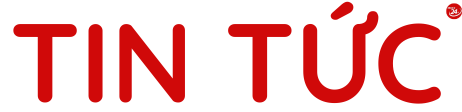
![[Mẹo Hay] 7 Cách Làm Đẹp Bài Viết Trong Wordpress 1 Copy Link chia sẻ video Youtube](https://tintucnong24h.com/wp-content/uploads/2022/11/copy-link-chia-se-video-1024x531.jpg)
Mẹo hữu ích! Thanks ad!!!!!!!